
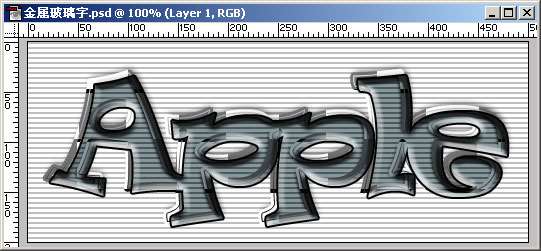
按ctrl N新建一个文件,背景白色。大小约为500px宽,200px高。随意用一种字体,用灰蓝色(#8C979C)随便写入一个单词。如图1所示。
 图1
图1
给这个图层加上一些。选择layer / layer style / bevel and emboss,设置参数如下: style: inner bevel ; technique: smooth; depth:185%; dirction:up; size:7 px; soften:0 px;angle : -123;, 选中use global light; altitude : 30;其他设置不变。如图2所示。
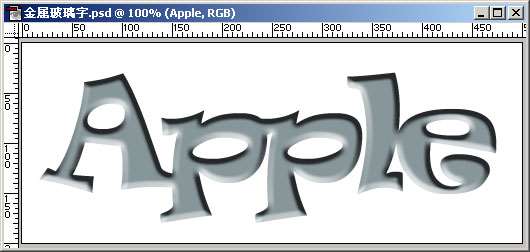 图2
图2
在该图层上点右键,选择Duplicate layer,复制该图层。选择工具条上的移动工具(move tools),使用键盘上的方向键,向右按动4下,向下按动5下。然后改变这个,由normal到。如图3所示。
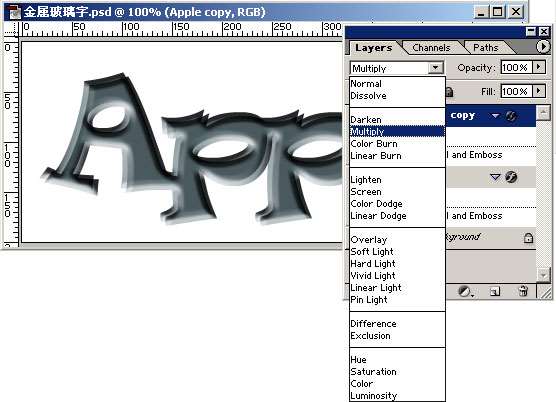 图3
图3点击图层面板上被复制图层前的眼睛,使这个图层被隐藏起来,再选中原先的文字图层,再次运用选择layer / layer style / drop shadow,给这个图层加上阴影效果。选择distace为4 px,size为8 px,其余的不变。如图4所示。
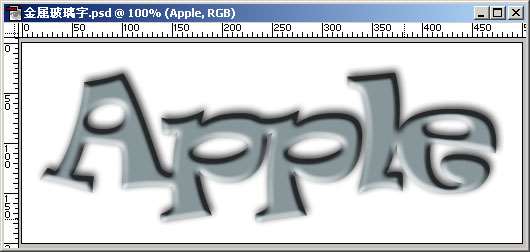 图4
图4




